
u大师系统安装,轻松实现电脑系统重装
时间:2024-12-21 来源:网络 人气:
U大师系统安装教程:轻松实现电脑系统重装

随着电脑使用时间的增长,系统可能会出现卡顿、运行缓慢等问题。这时,重装系统成为了解决问题的有效方法。本文将详细介绍如何使用U大师进行系统安装,帮助您轻松实现电脑系统重装。
一、准备U大师启动U盘

在开始安装系统之前,首先需要制作一个U大师启动U盘。以下是制作U大师启动U盘的步骤:
准备一个2GB以上的U盘。
下载U大师启动U盘制作工具,可以从官方网站下载。
将U盘插入电脑,运行U大师启动U盘制作工具。
在工具中选择U盘,并根据提示进行操作。
等待制作完成,U大师启动U盘制作成功。
二、设置BIOS启动顺序

制作好U大师启动U盘后,需要设置电脑的BIOS启动顺序,以便从U盘启动电脑进行系统安装。
重启电脑,进入BIOS设置。
在BIOS设置中找到“Boot”或“Boot Options”选项。
将U盘设置为第一启动设备。
保存BIOS设置,退出BIOS。
三、启动U大师并选择系统安装
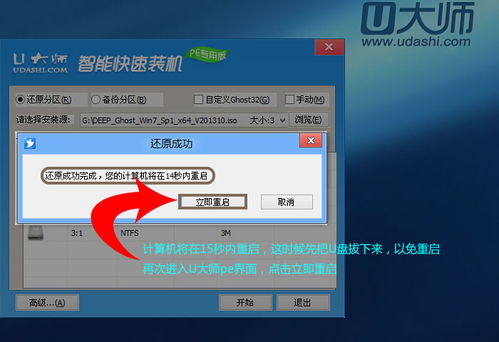
设置好BIOS启动顺序后,重启电脑,从U大师启动U盘启动电脑。
电脑启动时,根据提示按相应键(如F12)进入启动菜单。
选择U大师启动U盘作为启动设备。
进入U大师启动U盘后,选择“运行U大师WinPE”。
在U大师WinPE界面中,选择“智能快速装机”。
在“选择安装源”中找到U盘中的系统文件,点击“打开”。
四、开始安装系统

选择好系统安装源后,即可开始安装系统。
在“选择映像名”中,选择要安装的系统映像文件。
在“系统安装在哪个盘”中,选择安装系统的磁盘分区。
点击“开始”按钮,系统开始安装。
安装过程中,根据提示进行操作。
安装完成后,电脑会自动重启。
五、完成系统安装

电脑重启后,进入新安装的系统。此时,您的电脑系统已经成功重装。
在安装过程中,请注意备份重要数据,以免数据丢失。同时,确保下载的系统文件与电脑的硬件兼容,以免出现兼容性问题。
教程资讯
教程资讯排行













